phpstudy环境下安装testlink步骤记录
在PHPstudy环境下安装TestLink步骤记录,TestLink是一款php 语言开发的 开源的测试软件
PHPStudy的已经安装完成,然后将 下载的TestLink进行解压,然后将解压的文件放在phpstudy目录的www项目目录下,
1 ,启动phpstudy
然后就在浏览器输入:http://localhost/testLink,回车
点击New installation,
选中 I agree,点击continue继续
一般这个时候就会 报两个错误,应该是关于地址的,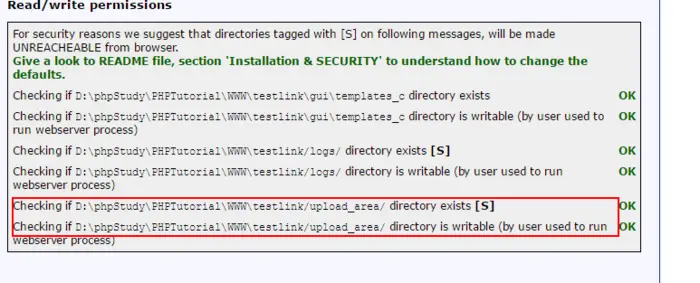
一般情况下上图选择的位置会报错,因为刚忘记了错误的时候截图了,所以就用正确的 来代替,报错的话地址应该显示的 是/var/testlink/upload_area/和/var/testlink/logs,这个报错的信息不解决的话是没办法进行下一步配置的。所以这问题的解决办法是在testlink文件中找到config.inc.php,找到报错的这两个地址,将这两个地址改成你自己的安装地址
改完之后重新 进入http://localhost/testlink中, 然后继续操作就没有问题了,
接下来的就是关于 数据库的 配置了
输入数据库的用户名和密码, 然后输入链接的数据库的用户名和密码, 如果链接的数据库的密码没有单独设置的话跟数据库登陆的密码是一致的, 然后点击底部的setUp的按钮,
显示都是Ok
然后点击底部 的可以现在去登陆testlink中的testlink,会 跳到登陆 的界面,首次登陆的帐号密码应该都是admin
还有一个汉化的问题,解决办法,找到default_language将后面的en_GB换成zh_CN,
然后点击
就 ok 了
